Datoteke slika za pokretanje sustava OnePlus Nord Stock i kako ih instalirati?
Android Savjeti I Trikovi / / August 04, 2021
Reklame
U ovom ćemo vas vodiču obavijestiti što je Stock Boot Image, zašto bi vam trebala i kako je instalirati na vaš OnePlus Nord. Iako je bilo nekoliko početnih dvojbi oko odstupanja tvrtke od proračunskog segmenta, Nord je sve te sumnje položio na kraj. Nudeći sve vrhunske specifikacije bez izgaranja rupe u džepovima, plus pripadajuće OxygenOS dodatke i OEM je označio većinu preduvjeta koje je netko mogao tražiti. Nadalje, za OnePlus se uvijek zna da je prilično aktivan igrač u razvoju korisnika.
A ni Nord serija nije drugačija. U roku od nekoliko tjedana od pokretanja, za ovaj je uređaj već bilo dostupno mnoštvo podešavanja, modova i prilagodbi. U nekim od tih modifikacija, potreba za datotekom .img za pokretanje sustava, bila je najvažniji prioritet. Suočavanje s particijskom datotekom mnogima nikad nije lak posao. A ako ponovite i ove misli, onda će vam ovaj vodič pomoći. Danas ćemo razgovarati o OnePlus Nord slikama datoteka za pokretanje dionica i njihovim instalacijskim koracima.

Sadržaj
- 1 Što je Stock boot slika i zašto je potrebna?
-
2 Kako instalirati slikovne datoteke za pokretanje sustava OnePlus Nord Stock
- 2.1 Preduvjeti
- 2.2 Metoda 1: putem naredbi Fastboot
- 2.3 2. metoda: Preko TWRP oporavka
Što je Stock boot slika i zašto je potrebna?
Sastoji se od slike jezgre i ramdiska, particija za pokretanje (ili boot.img) prva je u redu koju je bootloader učitao kada se vaš uređaj pokrene na OS. Bez obzira kojem proizvođaču pripada vaš Android pametni telefon, ova je definicija primjenjiva na sve pojedine. Pa zašto bi se netko trebao domoći ove datoteke? Pa, za to postoji mnoštvo razloga, započnimo s onim najosnovnijim (zadržavajući fokus na OnePlus Nord).
Reklame
Postoje dvije različite metode za ukorjenjivanje uređaja: sa ili bez TWRP-a. Iako je prvi puno lakše izvršiti, ali nema svaki uređaj u funkciji TWRP. S tim u vezi, mnogi korisnici preferiraju ne-TWRP metodu za ukorjenjivanje svog uređaja. Prvi uvjet za isti je dohvatiti stock boot.img datoteku, koja se zatim krpa putem Magiska i bljeska putem Fastboota. U skladu s istim crtama, datoteku boot.img mogli biste poništiti gore spomenutu ugađanje.
Drugim riječima, mogli biste deinstalirati Magisk i tako ukloniti root s uređaja bljeskanjem stock boot.img datoteke. U nekim slučajevima, ako ste na particiji za pokretanje bljeskali pogrešnim binarnim datotekama, lako biste mogli bljeskati stock datoteku boot.img i dovesti svoj uređaj u radno stanje. Dakle, sve ovo mora da vam je dalo sasvim pristojnu predstavu o korisnosti ove datoteke. Provjerimo sada korake za instalaciju ovih OnePlus Nord slika slika za pokretanje.
Kako instalirati slikovne datoteke za pokretanje sustava OnePlus Nord Stock
Postoje dvije različite metode putem kojih biste mogli instalirati ovu datoteku slike particije. Prva je putem naredbi Fastboot, dok druga uključuje upotrebu TWRP oporavka. Druga metoda je lakša od ove dvije, ali ako želite zadržati sigurnu udaljenost od prilagođenog oporavka, možete odabrati naredbe Fastboot. Uz to, upoznajmo vas sa zahtjevima ovog vodiča prije nego što nastavite s koracima za instalaciju datoteka slikovnih datoteka za pokretanje sistema OnePlus Nord.
Preduvjeti
- Prvo i najvažnije, nije važno koju ste metodu odabrali, pokretač uređaja mora biti otključan. Ako to niste učinili, pogledajte naš vodič: Kako otključati bootloader na OnePlus Nord.
- Omogućite USB ispravljanje pogrešaka i na uređaju. Idite na Postavke> O telefonu> Dodirnite Build number 7 puta> Vratite se na Settings> System> Developer Options> Enable USB Debugging.

- Isto tako, dohvatite zalihu datoteke boot.img na uređaju. Možete preuzeti Dionički Fastboot ROM-ovi za OnePlus Nord a zatim iz njega izvucite datoteku boot.img. Zasluge za ROM ide XA Recognized Developer mauronofrio
- S tim u vezi, trebate preuzeti samo boot.img koji odgovara trenutno instaliranom OS-u na vašem uređaju. Ako niste sigurni u isto, prijeđite na Postavke> O telefonu i provjerite broj gradnje. Zatim biste trebali preuzeti dionicu firmware-a istog broja izrade i dohvatiti njezinu datoteku boot.img.
- Nadalje, regija je također izuzetno važna, ne biste trebali prekrižiti datoteku slike pokretanja bilo koje druge regije. OnePlus Nord ima sljedeće regionalne kodove: Globalna (AC01AA) Europa (AC01BA) Indija (AC01DA), preuzmite onu koja odgovara vašoj regiji.
- Dalje, instalirajte Alati za Android SDK platformu na računalu.
- Ako više volite odabrati metodu TWRP, svakako je instalirajte. Ovaj vodič trebao bi vam pomoći: Kako instalirati TWRP Recovery na OnePlus Nord. Ovaj vodič također ima korake za ukorjenjivanje, od sada ga možete preskočiti.
To je to, to su bili svi zahtjevi. Sada možete nastaviti s koracima za instaliranje datoteka slikovnih datoteka za pokretanje sistema OnePlus Nord.
Metoda 1: putem naredbi Fastboot
- Za početak preimenujte preuzetu datoteku slike za pokretanje u boot, stoga bi cjelovito ime trebalo biti boot.img. Zatim prenesite ovu datoteku boot.img u mapu platform-tools.
- Sada prijeđite na ovu mapu alata za platformu, upišite CMD u adresnu traku i pritisnite Enter. Ovo će pokrenuti naredbeni redak.

- Utipkajte sljedeću naredbu u prozor CMD za pokretanje uređaja u način brzog pokretanja.
adb ponovno pokretanje bootloader
- Sada izvršite donju naredbu ako želite datoteku prebaciti na 'trenutno aktivni' utor:
fastboot flash boot boot.img
- S druge strane, ako želite datoteku slike za pokretanje prebaciti u oba utora, trebat ćete upotrijebiti sljedeće naredbe:
fastboot flash boot_a boot.img. fastboot flash boot_b boot.img
- Nakon završetka treptanja, možete ponovo pokrenuti uređaj na OS kako slijedi:
ponovno podizanje sustava fastboot
Dakle, ovo su bili koraci za instalaciju slike za pokretanje sustava OnePlus Nord putem naredbi Fastboot. Usmjerimo sada svoju pažnju prema TWRP metodi.
Reklame
2. metoda: Preko TWRP oporavka
- Povežite svoj uređaj s računalom putem USB kabela, provjerite je li omogućeno uklanjanje pogrešaka.
- Sada prenesite datoteku boot.img u internu pohranu uređaja
- Zatim prijeđite u mapu platform-tools, upišite CMD u adresnu traku i pritisnite Enter. Ovo će pokrenuti naredbeni redak.
- Utipkajte sljedeću naredbu u CMD prozor za pokretanje uređaja na TWRP Recovery.
adb reboot recovery
- Nakon pokretanja na TWRP, idite na Instaliraj i dodirnite gumb Instaliraj sliku koji se nalazi dolje desno.
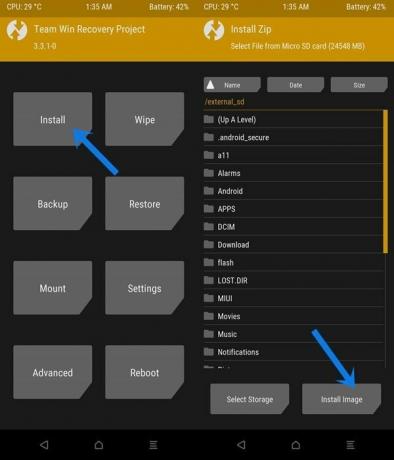
- Sada odaberite datoteku boot.img i na zaslonu za odabir particije odaberite particiju za pokretanje.
- Na kraju, izvedite prstom prstom udesno da biste instalirali ovu datoteku.

- Kada završite, možete ponovno pokrenuti uređaj na OS. Za to idite na Reboot i dodirnite System.

To je to. To su bili koraci za instaliranje datoteka slikovnih datoteka za pokretanje sistema OnePlus Nord. Dijelili smo dvije različite metode za istu: putem TWRP-a i pomoću naredbi Fastboot. Možete odabrati bilo koje od njih dvoje s kojima vam je lakše nositi se. Ako imate pitanja u vezi s gore spomenutim koracima, javite nam u odjeljku za komentare u nastavku. Zaokruživanje, evo nekoliko iPhone Savjeti i trikovi, Savjeti i trikovi za računala, i Android savjeti i trikovi koji zaslužuju i vašu pažnju.



